Sony VGN-FW56ZR, VGN-FW56SR, VGN-FW5ZTF, VGN-FW56E, VGN-FW54M User Manual [ro]
...
Ghid de utilizare
Calculator personal
Seria VGN-FW
N
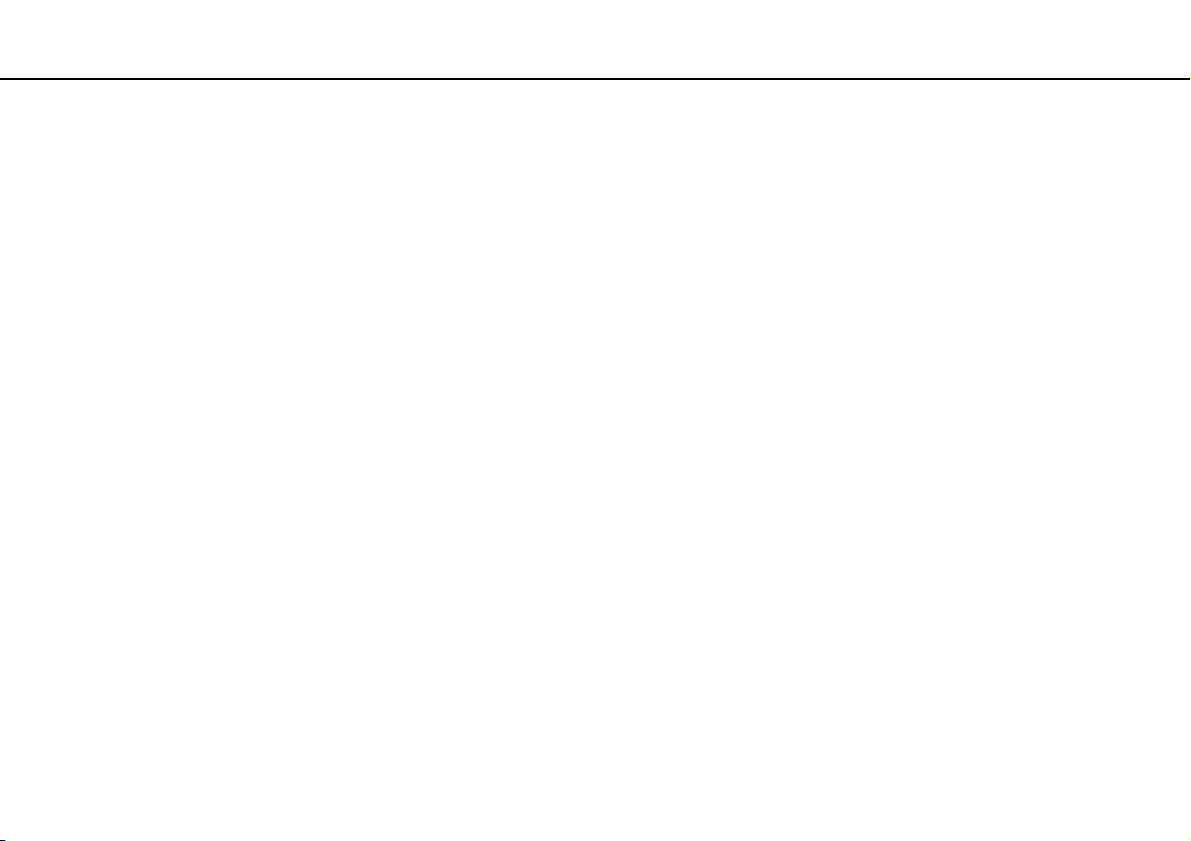
Cuprins
2
nN
Înainte de utilizare............................................................... 4
Aflaţi mai multe despre computerul
dumneavoastră VAIO .................................................... 5
Consideraţii ergonomice ............................................... 7
Cum să începem................................................................. 9
Localizarea comenzilor şi a porturilor ......................... 10
Despre indicatorii luminoşi.......................................... 16
Conectarea la o sursă de alimentare .......................... 17
Utilizarea acumulatorului............................................. 19
Închiderea în siguranţă a computerului....................... 25
Utilizarea modurilor de economisire a energiei........... 26
Actualizarea computerului .......................................... 28
Cum să utilizaţi computerul VAIO..................................... 29
Utilizarea tastaturii ...................................................... 30
Utilizarea dispozitivului Touch Pad ............................. 32
Utilizarea butoanelor cu funcţii speciale ..................... 33
Utilizarea camerei încorporate .................................... 34
Utilizarea unităţii de disc optice .................................. 35
Utilizarea suportului „Memory Stick” .......................... 43
Utilizarea altor module/cartele de memorie ................ 49
Utilizarea Internetului .................................................. 55
Utilizarea reţelei (LAN) .................................................56
Utilizarea Wireless LAN ...............................................57
Utilizarea funcţiei Bluetooth.........................................64
Utilizarea dispozitivelor periferice .....................................70
Conectarea difuzoarelor externe sau a căştilor...........71
Conectarea unui monitor extern ..................................72
Selectarea modurilor de afişare...................................78
Utilizarea funcţiei pentru Monitoare multiple...............79
Conectarea unui microfon extern................................81
Conectarea unui dispozitiv USB..................................82
Conectarea unui dispozitiv i.LINK ...............................84
Personalizarea computerului VAIO ...................................86
Stabilirea parolei..........................................................87
Utilizarea VAIO Control Center ....................................92
Utilizarea VAIO Power Management ...........................93
Schimbarea Limbii afişajului ........................................94
Îmbunătăţirea computerului VAIO .....................................95
Adăugarea şi îndepărtarea de memorie ......................96
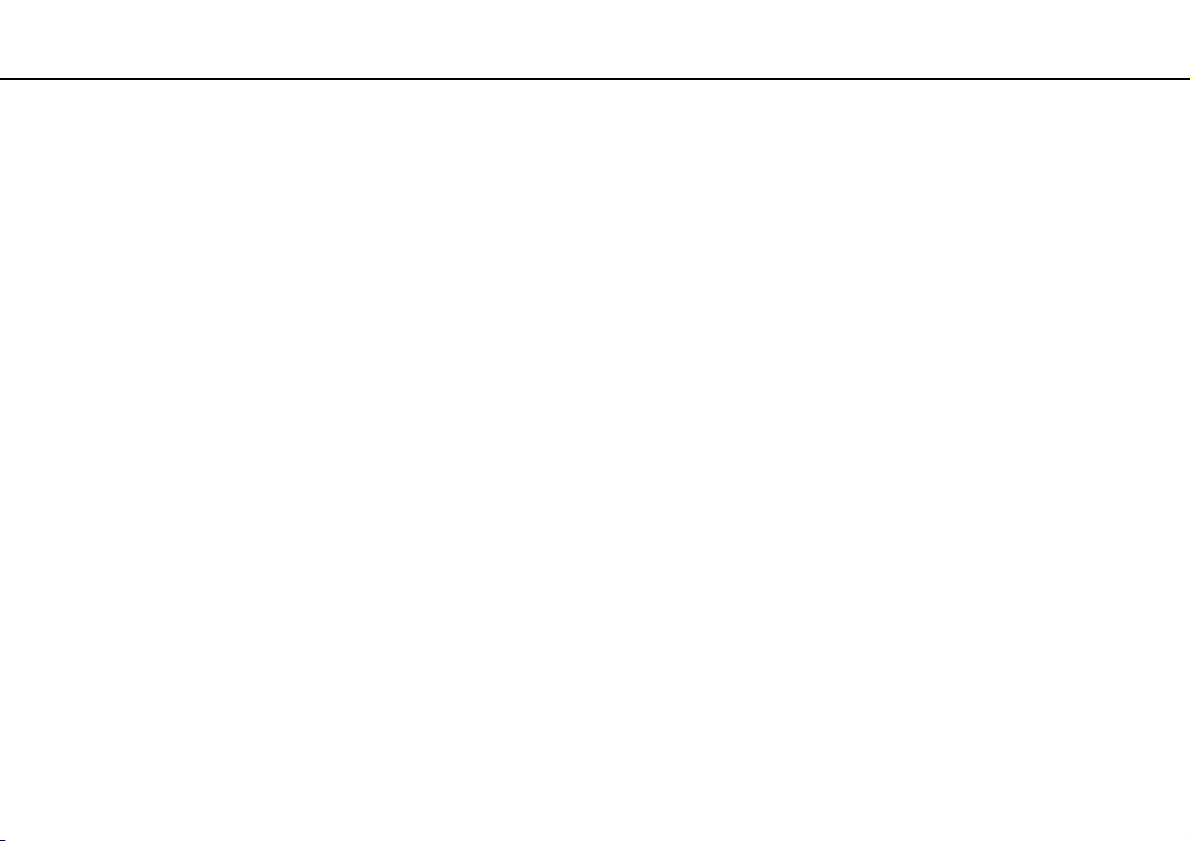
3
nN
Precauţii.......................................................................... 102
Informaţii privind siguranţa ....................................... 103
Informaţii legate de îngrijire şi întreţinere .................. 106
Manipularea computerului ........................................ 107
Manipularea ecranului LCD....................................... 109
Utilizarea sursei de alimentare .................................. 110
Manipularea camerei încorporate ............................. 111
Manipularea discurilor............................................... 112
Utilizarea acumulatorului........................................... 113
Manipularea „Memory Stick” .................................... 114
Manipularea dispozitivului de stocare încorporat ..... 115
Depanare ........................................................................ 116
Computer .................................................................. 118
Securitatea sistemului............................................... 127
Acumulator................................................................ 128
Cameră încorporată .................................................. 130
Lucru în reţea ............................................................ 132
Tehnologie Bluetooth ................................................ 136
Discuri optice ............................................................ 140
Monitor...................................................................... 144
Imprimare .................................................................. 150
Microfon .................................................................... 151
Difuzoare ...................................................................152
Touch Pad .................................................................153
Tastatură....................................................................154
Dischete.....................................................................155
Audio/Video ...............................................................156
„Memory Stick” .........................................................158
Periferice....................................................................159
Mărci înregistrate ............................................................160
Notă.................................................................................162

Înainte de utilizare >
4
nN
Înainte de utilizare
Felicitări pentru achiziţionarea acestui computer Sony VAIO® şi bine aţi venit la această prezentare a Ghidului de utilizare.
Sony a combinat cele mai performante tehnologii audio, video, de calcul şi de comunicaţii pentru a furniza cele mai moderne
computere personale.
!
Imaginile din exterior prezentate în acest manual pot fi uşor diferite faţă de computerul dumneavoastră.
Cum puteţi găsi specificaţii
Este posibil ca unele caracteristici, opţiuni şi articole furnizate să nu fie disponibile pe computerul dumneavoastră.
Pentru a afla detalii despre configuraţia computerului dumneavoastră, vizitaţi site-ul Web VAIO Link la
http://www.vaio-link.com
.
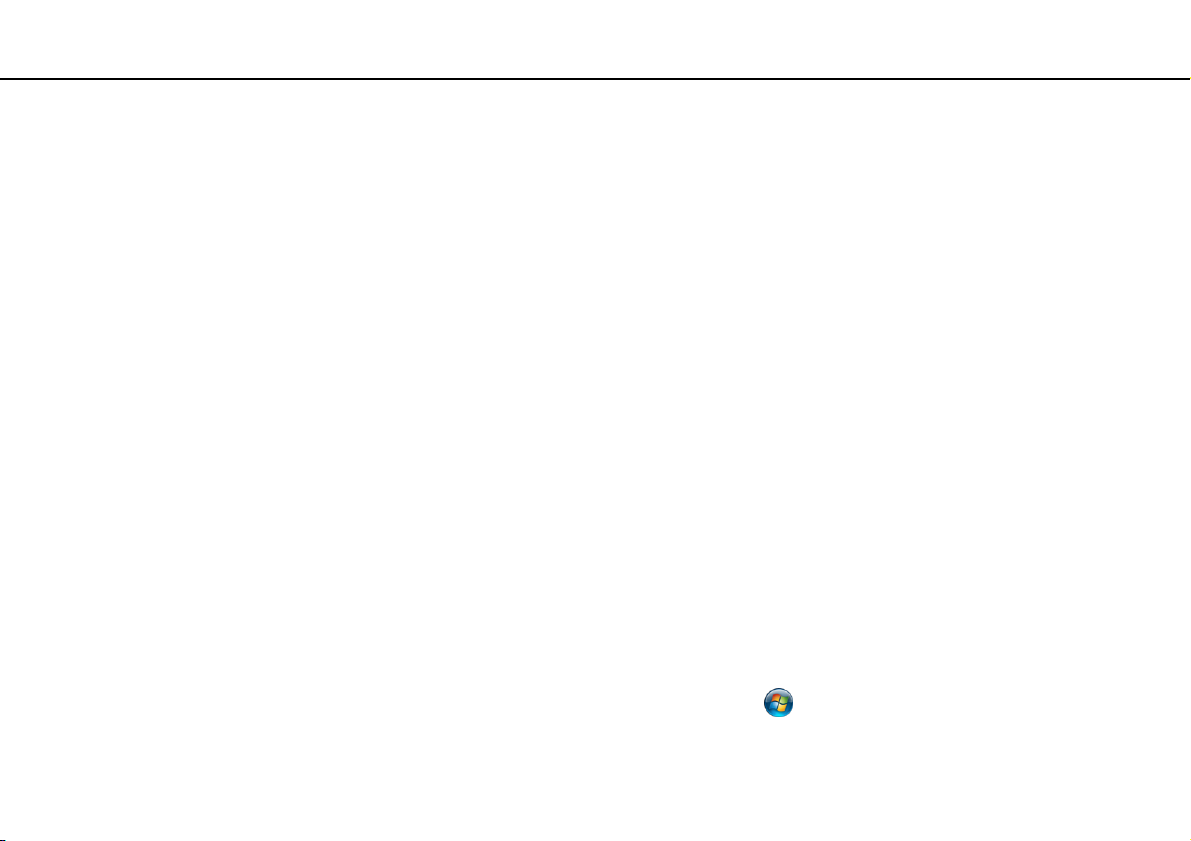
Înainte de utilizare >
Aflaţi mai multe despre computerul dumneavoastră VAIO
5
nN
Aflaţi mai multe despre computerul dumneavoastră VAIO
Această secţiune oferă informaţii de asistenţă cu privire la computerul dumneavoastră VAIO.
1. Documentaţia imprimată
❑ Ghid scurt de utilizare — O prezentare generală a conectării componentelor, informaţii despre configurare etc.
❑ Ghid de recuperare şi depanare
❑ Reglementări, Garanţie şi Suport tehnic
2. Documentaţie pe ecran
❑ Ghid de utilizare (Acest manual) — Caracteristici ale computerului şi informaţii despre soluţionarea problemelor obişnuite.
Pentru a vizualiza acest ghid pe ecran:
1 Faceţi clic pe Start, Toate programele şi apoi pe VAIO Documentation.
2 Deschideţi folderul pentru limba dumneavoastră.
3 Selectaţi ghidul pe care doriţi să îl citiţi.
Puteţi căuta manual ghidurile de utilizare accesând
dumneavoastră.
❑ Ajutor şi Asistenţă Windows — O resursă cuprinzătoare pentru sfaturi practice, asistenţi de instruire şi demonstraţii
pentru care vă ajută să învăţaţi cum să utilizaţi computerul.
Computer
>
VAIO (C:)
(partiţia C) >
Documentation
>
Documentation
şi deschizând folderul pentru limba
Pentru a accesa fişierele de Ajutor şi Asistenţă Windows, faceţi clic pe Start şi pe Ajutor şi Asistenţă sau menţineţi
apăsată tasta Microsoft Windows şi apăsaţi tasta F1.
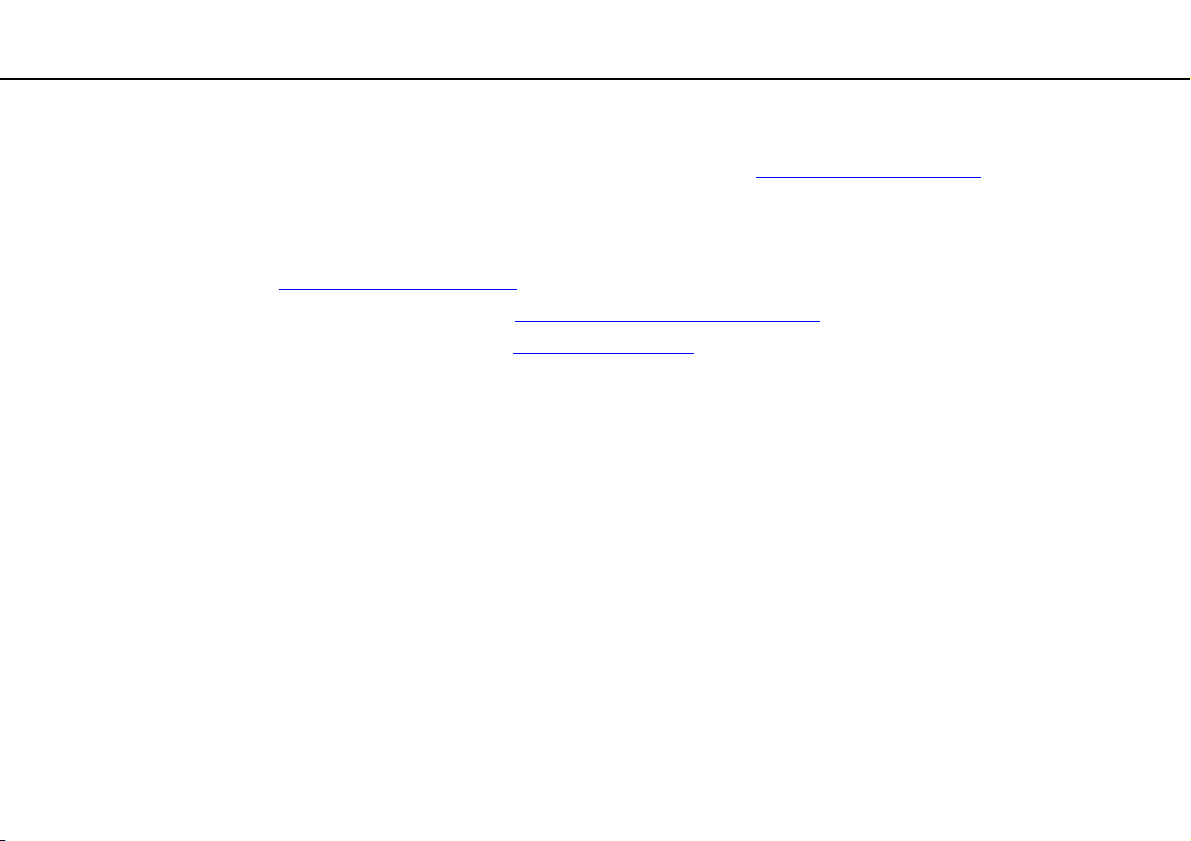
Înainte de utilizare >
Aflaţi mai multe despre computerul dumneavoastră VAIO
6
nN
3. Site-uri Web de asistenţă
Dacă aveţi vreo problemă cu computerul, puteţi vizita site-ul Web VAIO-Link la http://www.vaio-link.com pentru depanare.
Înainte de a contacta VAIO-Link prin telefon, încercaţi să rezolvaţi problema citind documentaţia furnizată sau vizitând alte
site-uri Web ale Sony.
❑ Pentru mai multe informaţii despre VAIO şi pentru a deveni parte a comunităţii VAIO aflate în continuă creştere,
vizitaţi site-ul Web la http://www.club-vaio.com
❑ Pentru achiziţionări online, vizitaţi site-ul Web la http://www.sonystyle-europe.com
❑ Pentru alte produse Sony, vizitaţi site-ul Web la http://www.sony.net
Atunci când contactaţi VAIO-Link prin telefon, să aveţi la îndemână numărul de serie al computerului VAIO. Numărul de
serie este amplasat pe partea de dedesubt, pe panoul din spate sau în interiorul compartimentului pentru acumulator al
computerului VAIO.
.
.
.
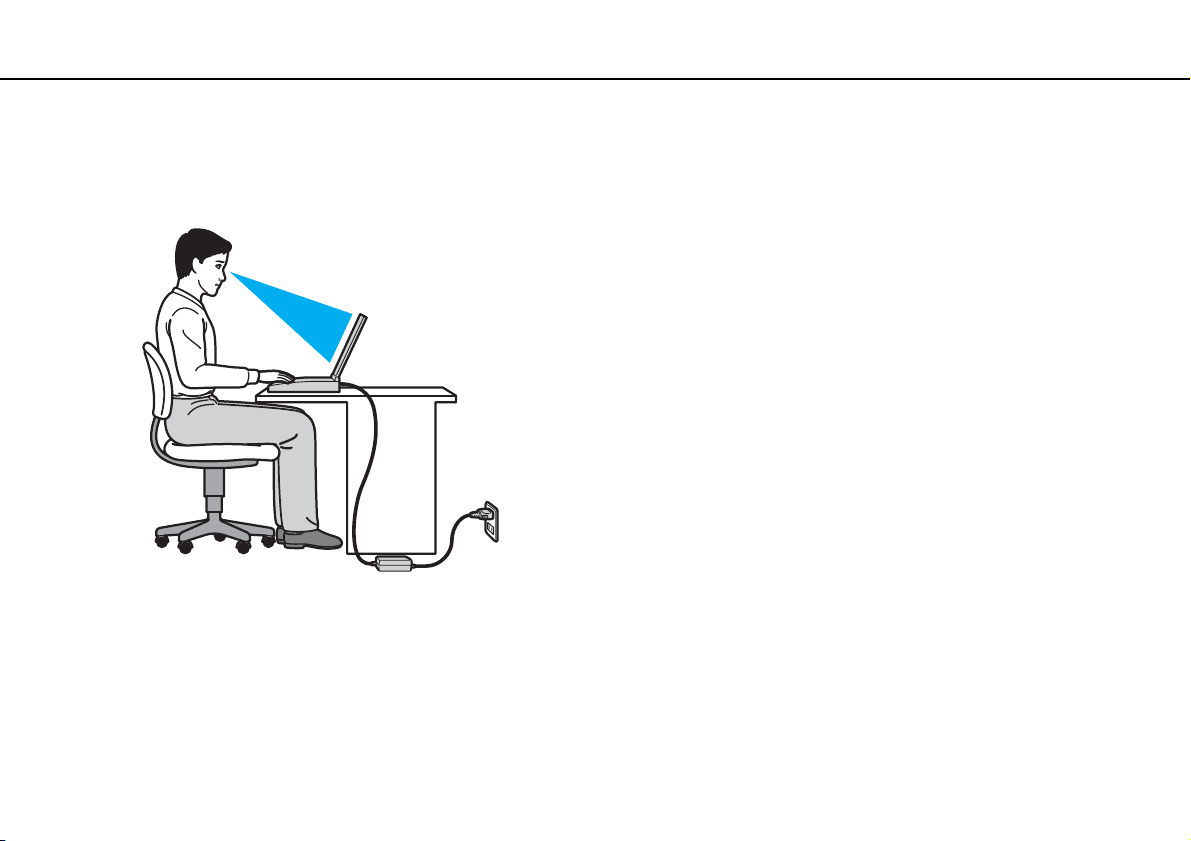
Înainte de utilizare >
Consideraţii ergonomice
7
nN
Consideraţii ergonomice
Veţi folosi acest computer ca dispozitiv portabil în diferite medii. Când este posibil, trebuie să încercaţi să ţineţi cont de
următoarele consideraţii ergonomice pentru utilizare staţionară sau portabilă:
❑ Poziţia computerului – Aşezaţi computerul direct în faţa dumneavoastră. Ţineţi antebraţele în poziţie orizontală,
cu încheieturile într-o poziţie neutră, confortabilă, în timp ce folosiţi tastatura sau dispozitivul de indicare. Lăsaţi braţele să
atârne natural, pe lângă corp. Faceţi pauze frecvente în timp ce utilizaţi computerul. Utilizarea excesivă a computerului
poate tensiona ochii, muşchii sau tendoanele.
❑ Mobila şi postura – Staţi pe un scaun cu spătar bun. Ajustaţi nivelul scaunului în aşa fel în tălpile să stea pe podea.
Un suport pentru picioare vă poate face să vă simţiţi mai confortabil. Staţi într-o poziţie dreaptă, relaxată şi evitaţi să
vă aplecaţi în faţă sau să vă lăsaţi prea mult pe spate.
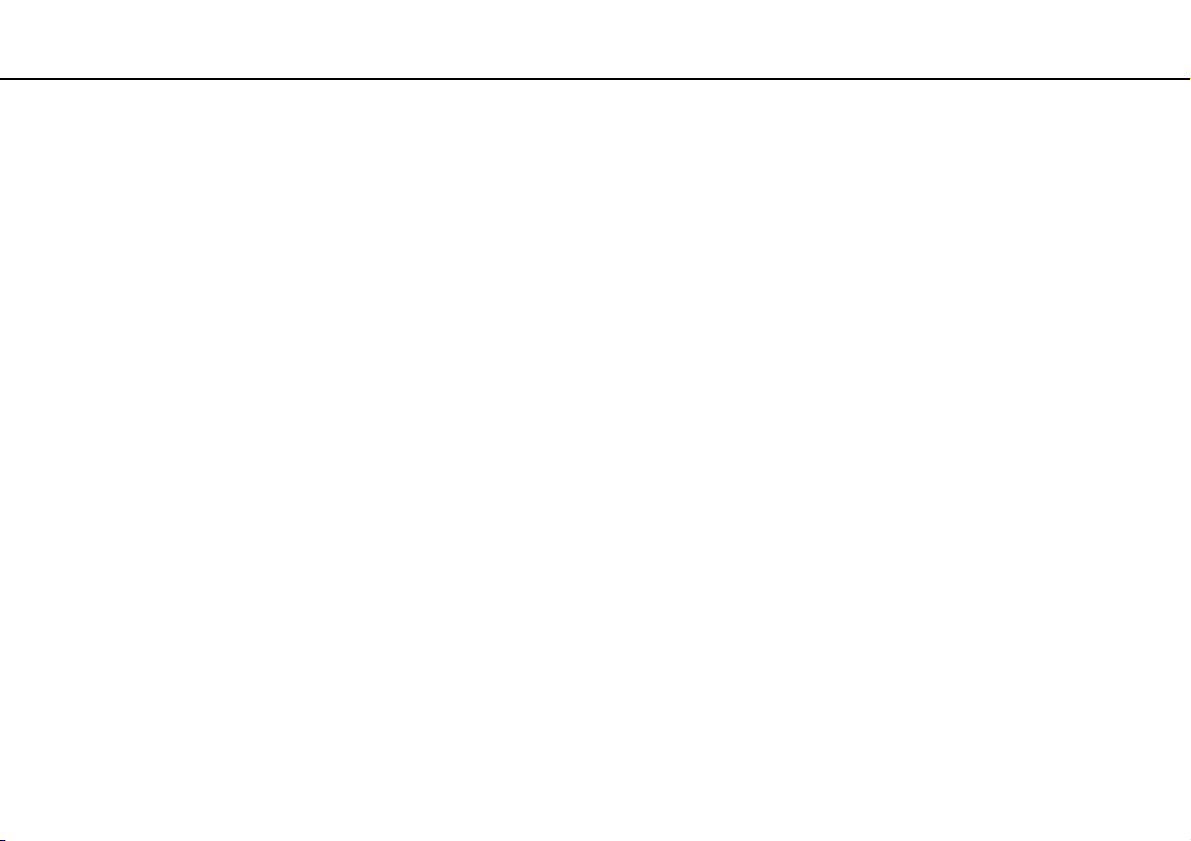
Înainte de utilizare >
Consideraţii ergonomice
8
nN
❑ Unghiul de vizualizare a ecranului computerului – Folosiţi funcţia de înclinare a ecranului pentru a găsi cea mai bună
poziţie. Puteţi reduce tensionarea ochilor şi oboseala muşchilor prin ajustarea înclinării ecranului în poziţia potrivită.
Ajustaţi şi nivelul luminozităţii ecranului.
❑ Iluminare – Alegeţi o locaţie în care ferestrele şi luminile nu provoacă strălucire şi nu se reflectă în ecran. Folosiţi iluminarea
indirectă pentru a evita petele luminoase de pe ecran. Iluminarea corespunzătoare aduce un plus de confort şi de eficienţă
a lucrului.
❑ Poziţionarea unui monitor extern – Atunci când folosiţi un monitor extern, aşezaţi-l la o distanţă confortabilă.
Asiguraţi-vă că ecranul monitorului este la nivelul ochilor sau un pic mai jos atunci când staţi în faţa monitorului.
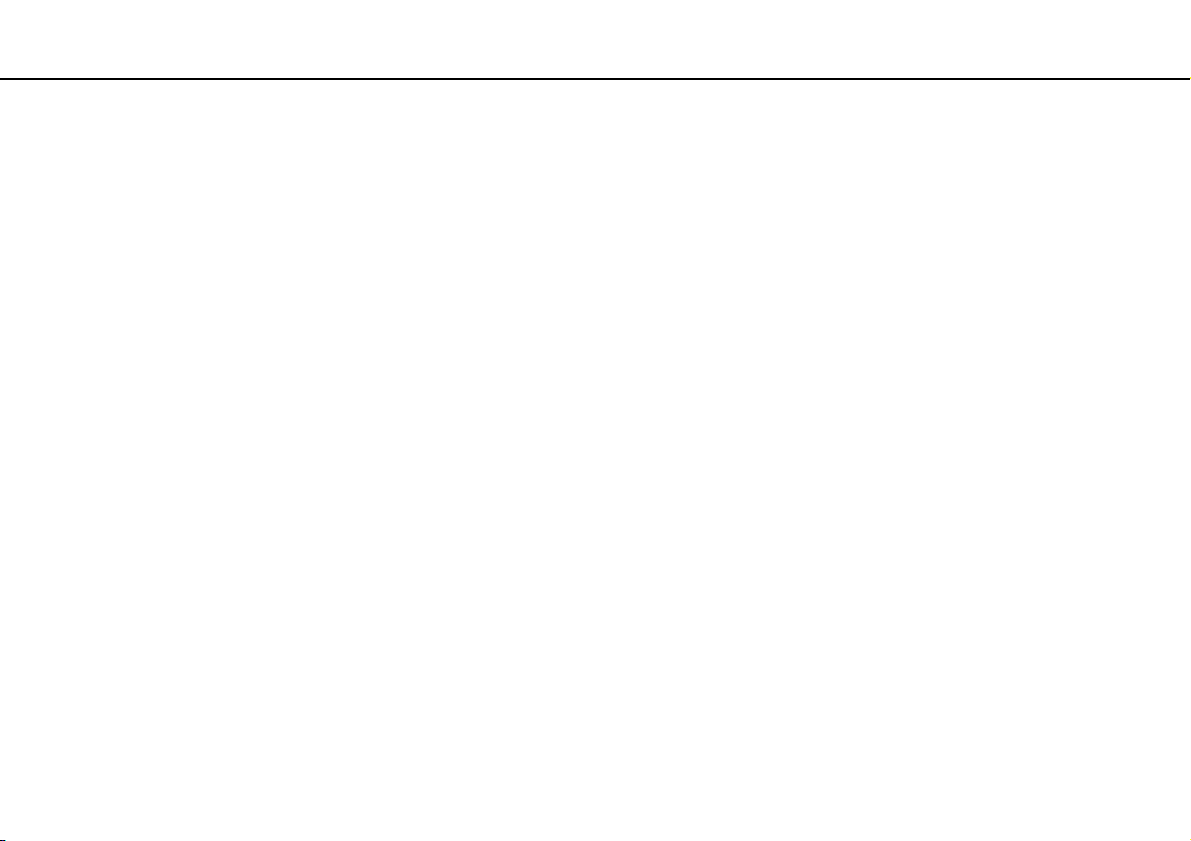
Cum să începem >
Cum să începem
Această secţiune descrie cum să începeţi să utilizaţi computerul VAIO.
❑ Localizarea comenzilor şi a porturilor (pagina 10)
❑ Despre indicatorii luminoşi (pagina 16)
❑ Conectarea la o sursă de alimentare (pagina 17)
❑ Utilizarea acumulatorului (pagina 19)
❑ Închiderea în siguranţă a computerului (pagina 25)
❑ Utilizarea modurilor de economisire a energiei (pagina 26)
❑ Actualizarea computerului (pagina 28)
9
nN
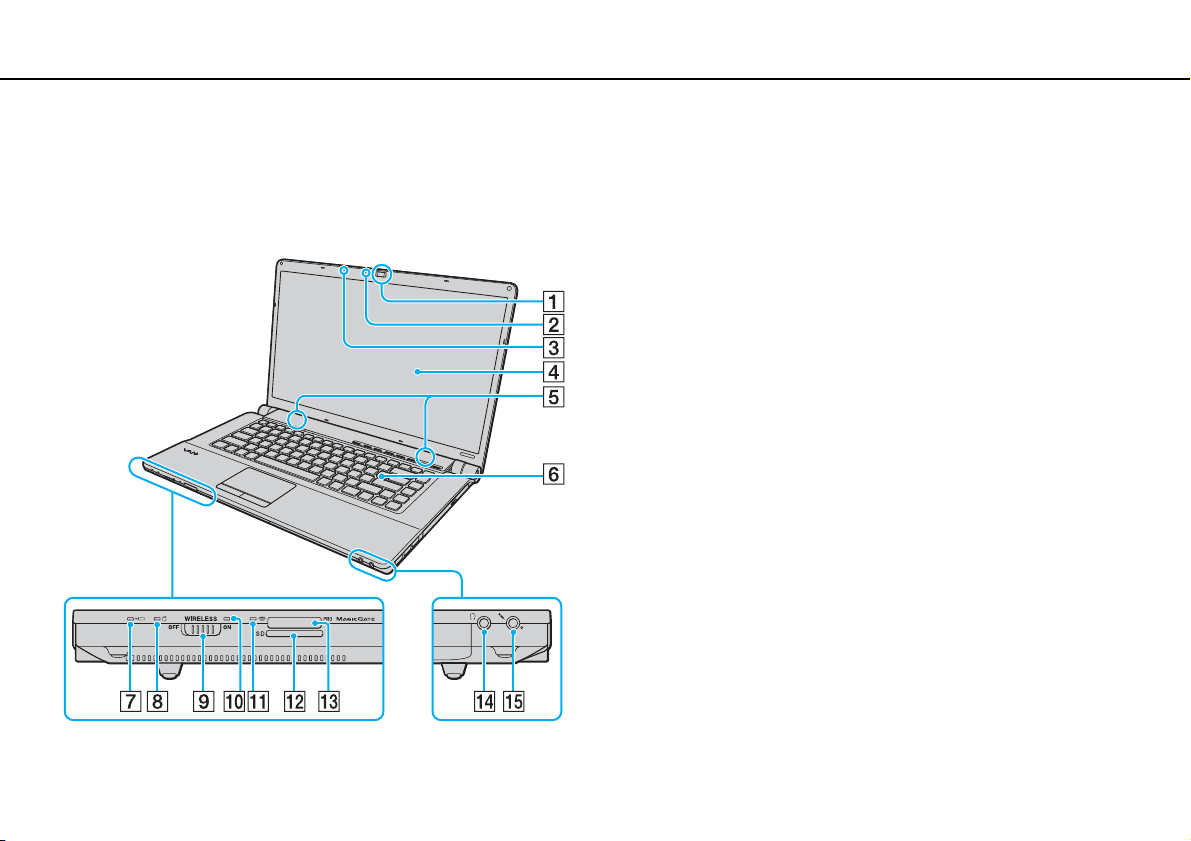
Cum să începem >
Localizarea comenzilor şi a porturilor
Localizarea comenzilor şi a porturilor
Petreceţi câteva momente identificând comenzile şi porturile prezentate în paginile următoare.
Parte frontală
A Cameră încorporată MOTION EYE (pagina 34)
B Indicator cameră încorporată MOTION EYE (pagina 16)
C Microfon încorporat (mono)
D Ecran LCD (pagina 109)
E Difuzoare încorporate (stereo)
F Tastatură (pagina 30)
G Indicator încărcare (pagina 16)
H Indicator unitate de disc (pagina 16)
I Comutator WIRELESS (pagina 57), (pagina 64)
J Indicator WIRELESS (pagina 16)
K Indicator Acces Suport (pagina 16)
L Fantă pentru cartelă de memorie SD (pagina 51)
M Fantă „Memory Stick”
N Conector pentru căşti (pagina 71)
O Conector pentru microfon (pagina 81)
* Computerul dumneavoastră este compatibil cu „Memory Stick” de dimensiune
standard şi cu „Memory Stick” de dimensiune duo.
*
(pagina 43)
10
nN
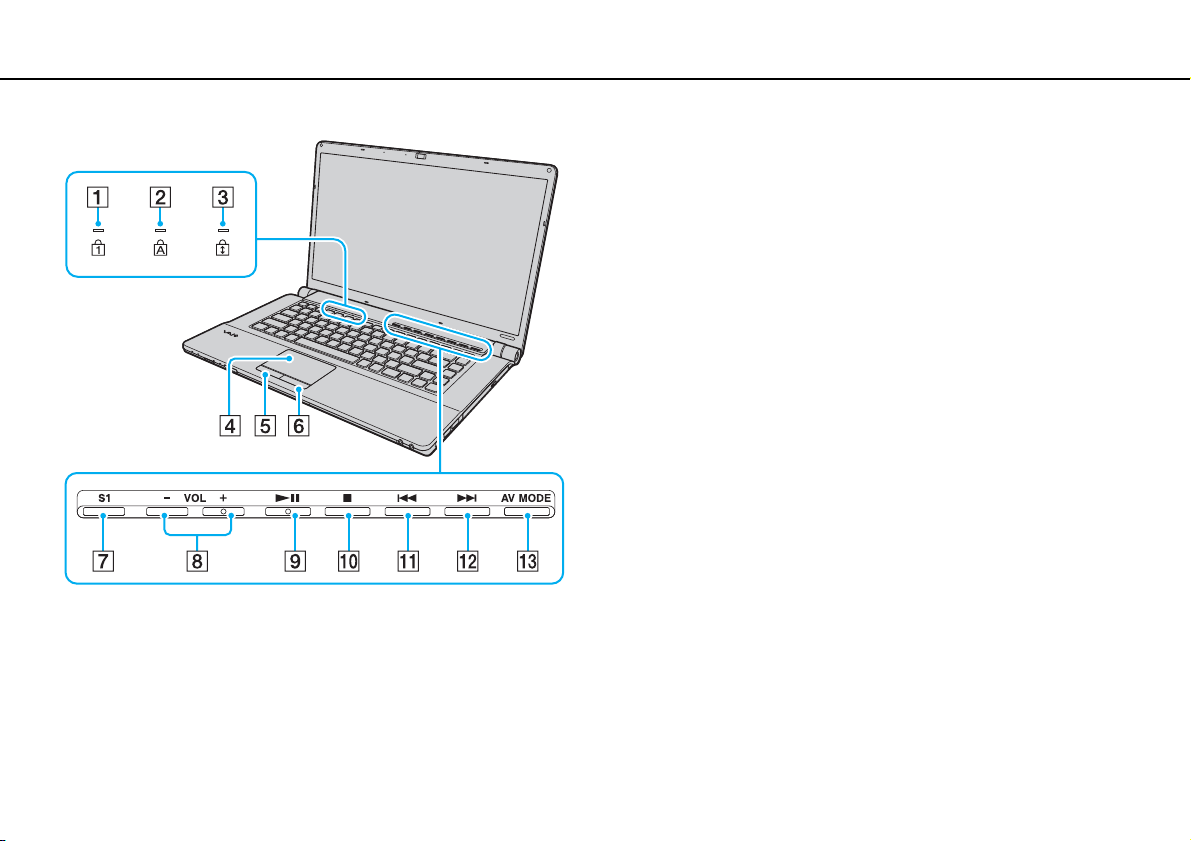
Cum să începem >
Localizarea comenzilor şi a porturilor
A Indicator Num lock (pagina 16)
B Indicator Caps lock (pagina 16)
C Indicator Scroll lock (pagina 16)
D Touch pad (pagina 32)
E Buton stânga (pagina 32)
F Buton dreapta (pagina 32)
G Buton S1 (pagina 33)
H Butoane VOL-/VOL+ (pagina 33)
I Buton Redare/Pauză (pagina 33)
J Buton oprire (pagina 33)
K Buton pistă anterioară (pagina 33)
L Buton pistă următoare (pagina 33)
M Buton AV MODE (pagina 33)
11
nN
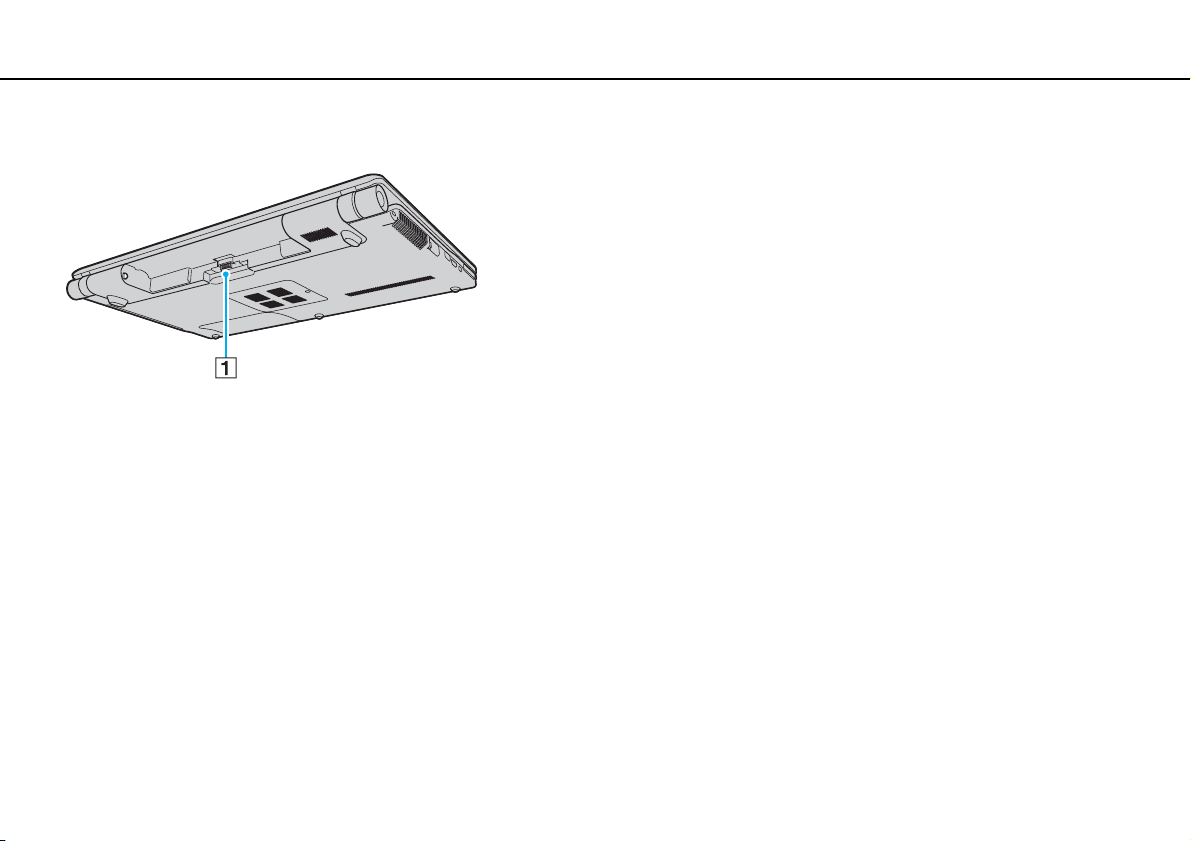
Cum să începem >
Localizarea comenzilor şi a porturilor
În spate
A Conector acumulator
12
nN
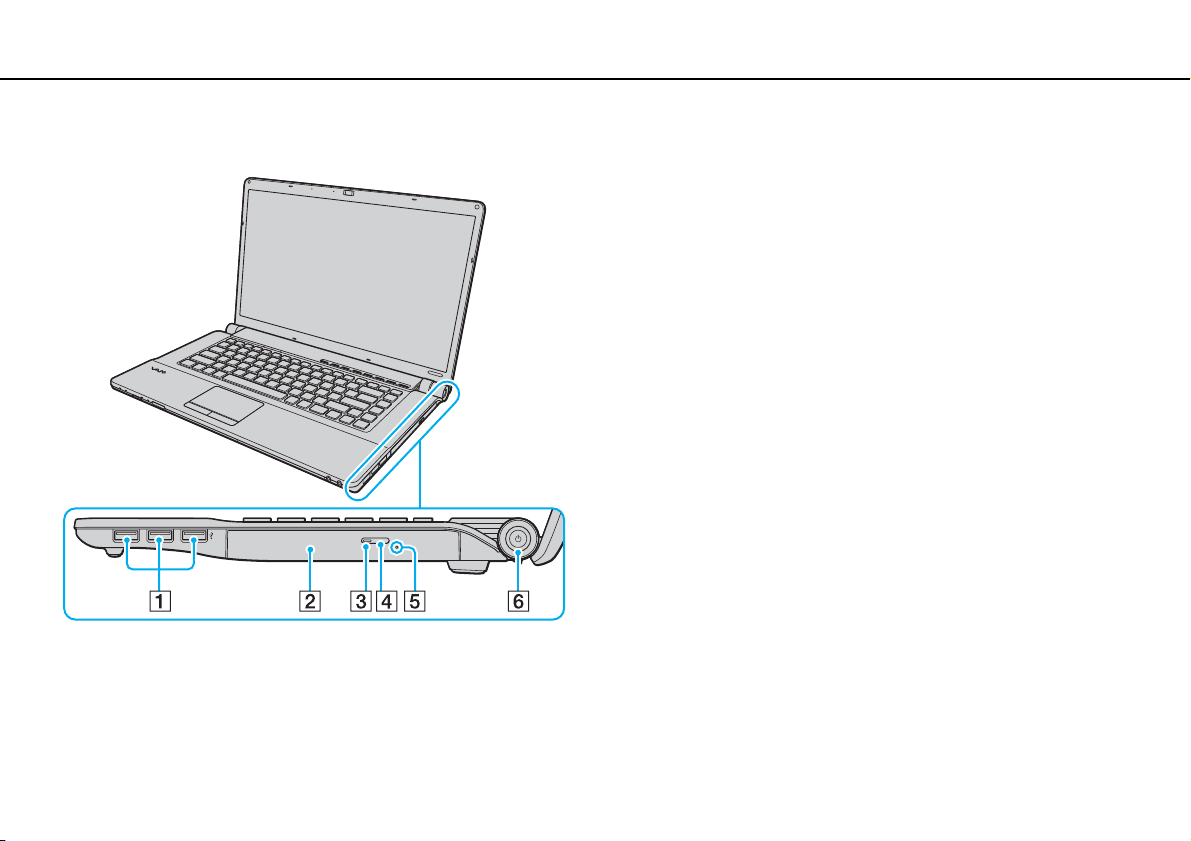
Cum să începem >
Localizarea comenzilor şi a porturilor
Dreapta
13
nN
A Porturi Hi-Speed USB (USB 2.0)
B Unitate de disc optică (pagina 35)
C Indicator unitate de disc optică (pagina 16)
D Buton de scoatere a unităţii (pagina 35)
E Orificiu scoatere manuală (pagina 140)
F Buton/indicator alimentare (pagina 16)
* Suportă viteze mari/complete/mici.
*
(pagina 82)
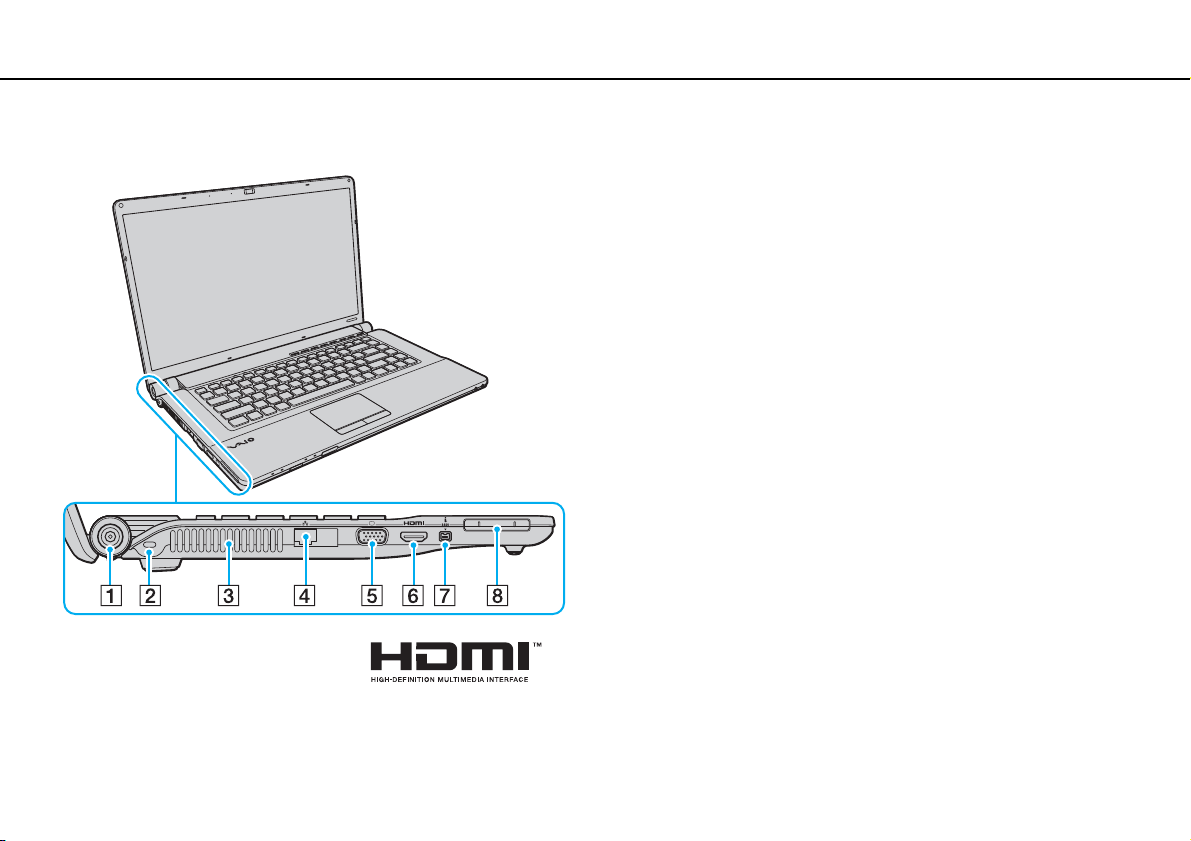
Cum să începem >
Localizarea comenzilor şi a porturilor
Stânga
A Port DC IN (pagina 17)
B Compartiment securitate
C Aerisire
D Port reţea (LAN) (pagina 56)
E Port monitor (pagina 73)
F Port ieşire HDMI (pagina 76)
G Port i.LINK 4-pin (S400) (pagina 84)
H Fantă ExpressCard/34 (pagina 49)
14
nN
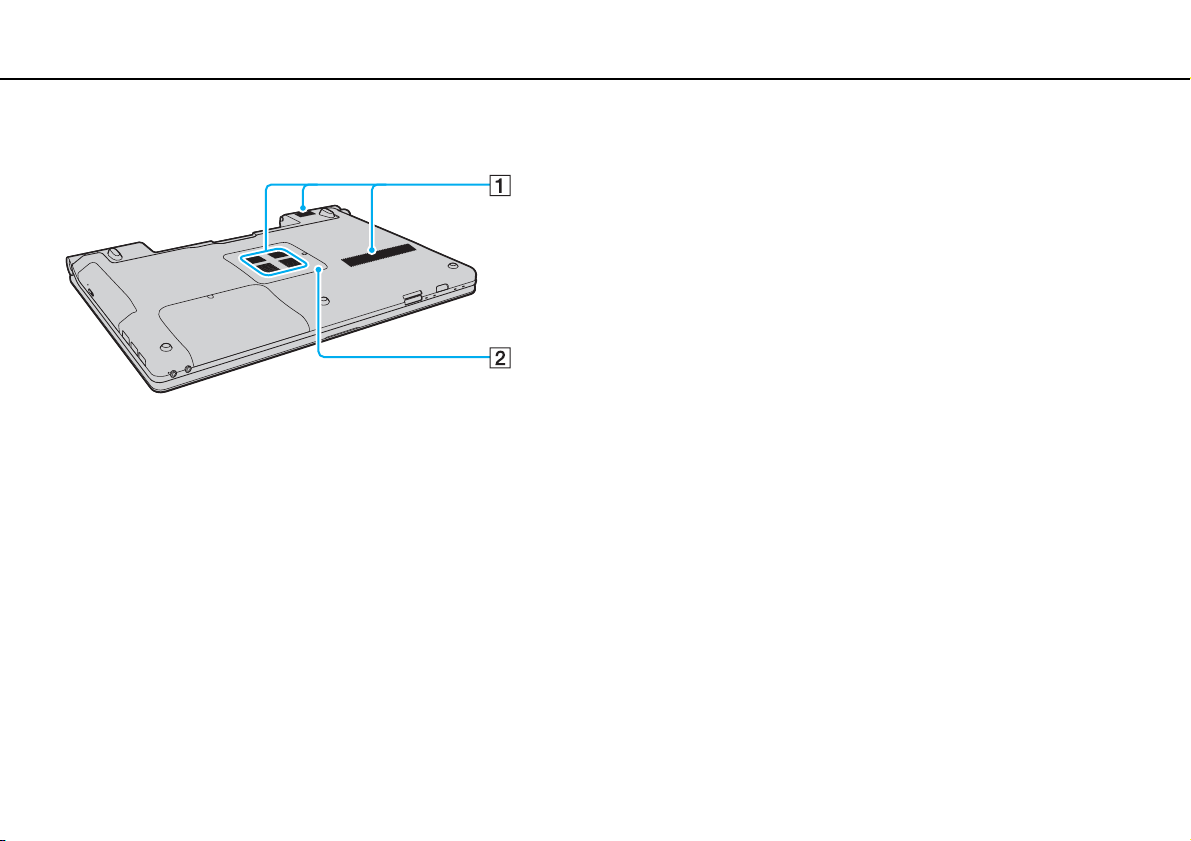
Cum să începem >
Localizarea comenzilor şi a porturilor
Dedesubt
A Aerisiri
B Capacul compartimentului pentru module de memorie
(pagina 96)
15
nN
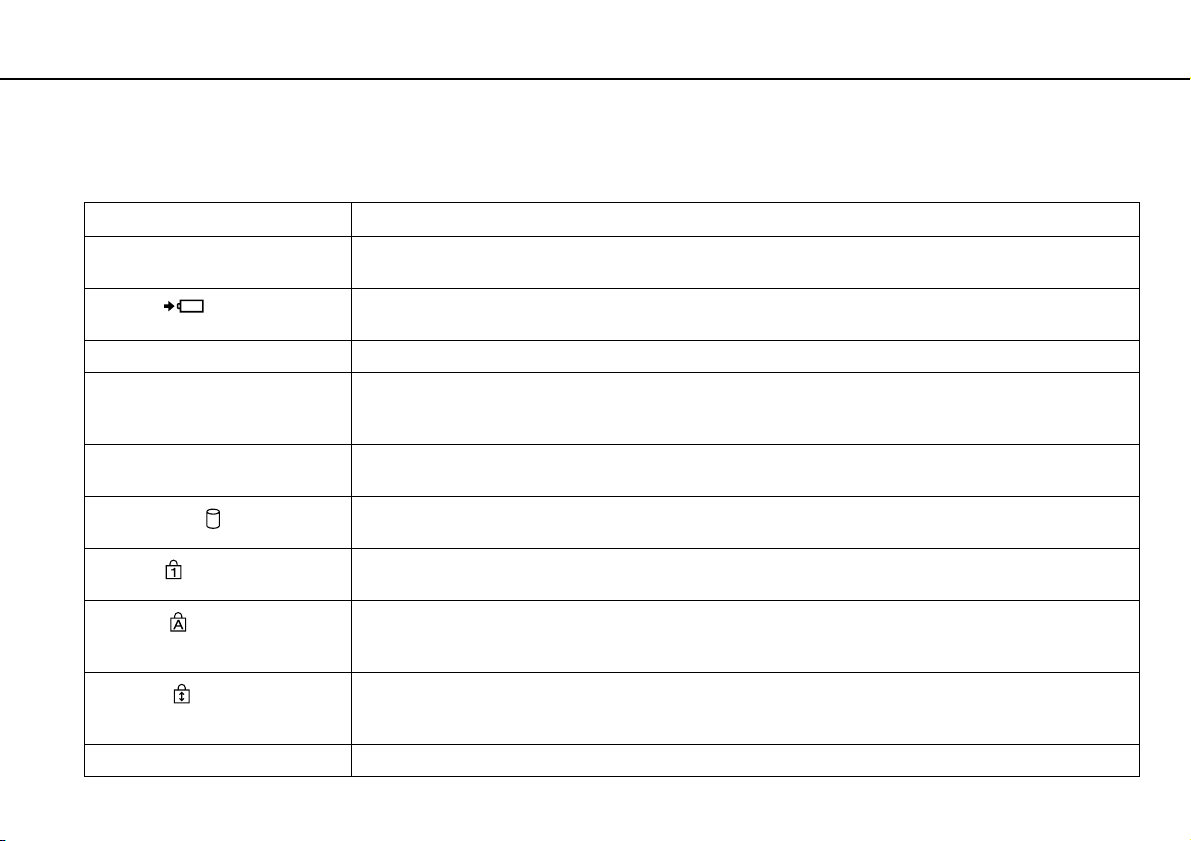
Cum să începem >
Despre indicatorii luminoşi
Despre indicatorii luminoşi
Computerul este echipat cu următorii indicatori luminoşi:
Indicator Funcţii
Alimentare 1 Iluminează de culoare verde în timp ce computerul este pornit, clipeşte rar, de culoare portocalie, în timp ce
Încărcare
Cameră încorporată MOTION EYE Iluminează atunci când camera încorporată este folosită.
Acces Suport Iluminează în timp ce se accesează date pe o cartelă de memorie, precum „Memory Stick” şi cartela de memorie
Unitate de disc optică Iluminează în timp ce se accesează date pe unitatea de disc optică. Atunci când indicatorul luminos este stins,
Unitate de disc
Num lock
Caps lock
Scroll lock
WIRELESS Iluminează în timp ce una sau mai multe opţiuni fără fir sunt activate.
computerul este în modul Repaus şi se stinge atunci când computerul este oprit sau intră în modul Hibernare.
Iluminează atunci când acumulatorul se încarcă. Consultaţi Încărcarea acumulatorului (pagina 22) pentru
mai multe informaţii.
SD. (Nu treceţi computerul în modul Repaus şi nu îl opriţi atunci când acest indicator luminos este aprins.)
Atunci când indicatorul luminos este stins, cartela de memorie nu este utilizată.
suportul de disc optic nu este utilizat.
Iluminează în timp ce se accesează date pe dispozitivul de stocare încorporat sau pe unitatea de disc optică.
Nu treceţi computerul în modul Repaus şi nu îl opriţi atunci când acest indicator luminos este aprins.
Apăsaţi tasta Num Lk pentru a activa tastatura numerică. Apăsaţi-o încă o dată pentru a dezactiva tastatura
numerică. Tastatura numerică nu este activă atunci când indicatorul luminos este stins.
Apăsaţi tasta Caps Lock pentru a scrie cu majuscule. Literele sunt scrise normal dacă apăsaţi tasta Shift
în timp ce indicatorul luminos este aprins. Apăsaţi tasta încă o dată pentru a stinge indicatorul luminos.
Când indicatorul luminos Caps lock este stins se revine la scrierea cu litere normale.
Apăsaţi tastele Fn+Scr Lk pentru a schimba felul în care se derulează imaginea. Când indicatorul luminos
Scroll lock este stins se revine la derularea normală. Tasta Scr Lk funcţionează în mod diferit în funcţie de
programul pe care îl utilizaţi şi nu funcţionează cu toate programele.
16
nN

Cum să începem >
Conectarea la o sursă de alimentare
17
nN
Conectarea la o sursă de alimentare
Puteţi folosi fie un adaptor CA sau un acumulator reîncărcabil pentru a alimenta cu curent computerul dumneavoastră.
Utilizarea adaptorului CA
În timp ce computerul este conectat direct la sursa de alimentare CA şi are un acumulator instalat, foloseşte curent de la
priza CA.
Utilizaţi doar adaptorul CA furnizat pentru computerul dumneavoastră.
Pentru a folosi adaptorul CA
1 Conectaţi un capăt al cablului de alimentare (1) la adaptorul CA (3).
2 Conectaţi celălalt capăt al cablului de alimentare la o priză CA (2).
3 Conectaţi cablul de la adaptorul CA (3) la portul DC IN (4) de pe computer.
!
Forma prizei DC In variază în funcţie de adaptorul CA.
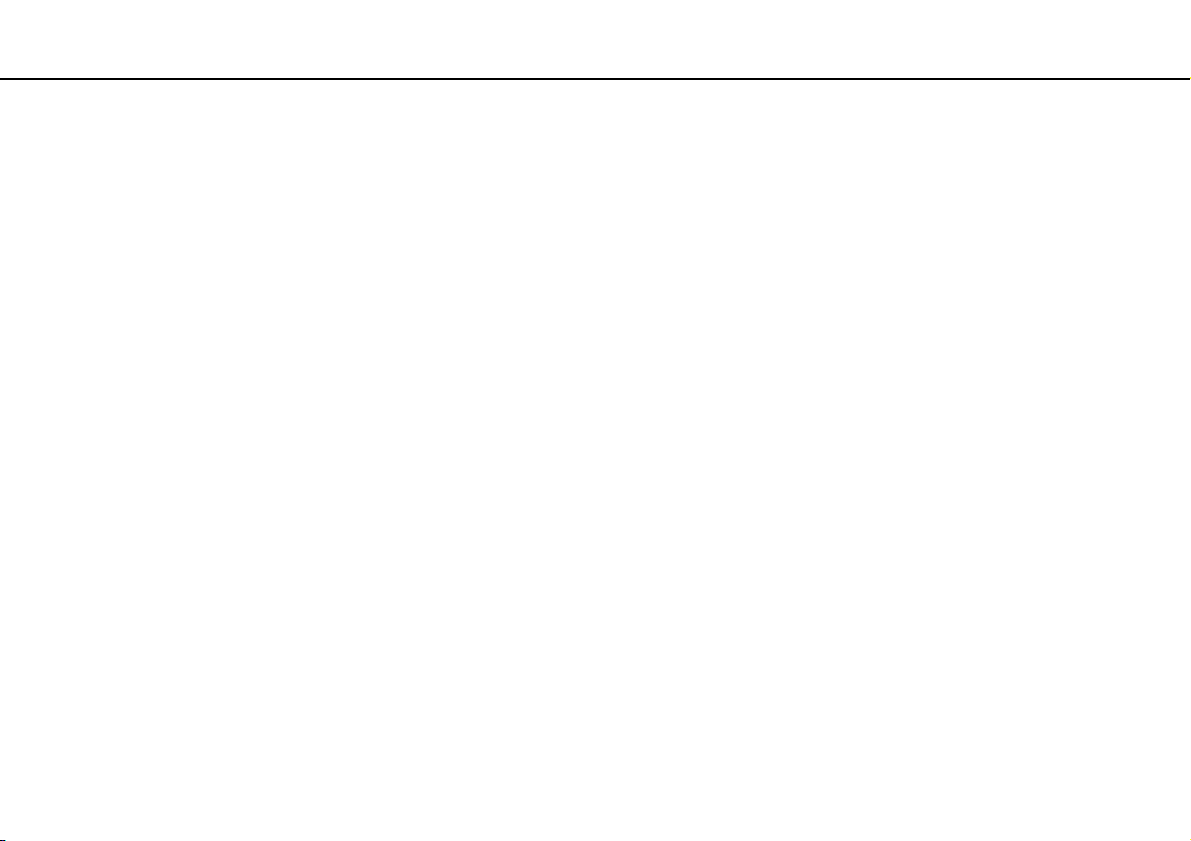
Cum să începem >
Conectarea la o sursă de alimentare
Pentru a deconecta complet computerul de la sursa de CA, deconectaţi adaptorul CA.
Asiguraţi-vă că priza CA este uşor de accesat.
18
nN
Dacă nu doriţi să folosiţi computerul pentru o perioadă lungă de timp, activaţi modul Hibernare. Consultaţi
Utilizarea modului Hibernare (pagina 27)
.
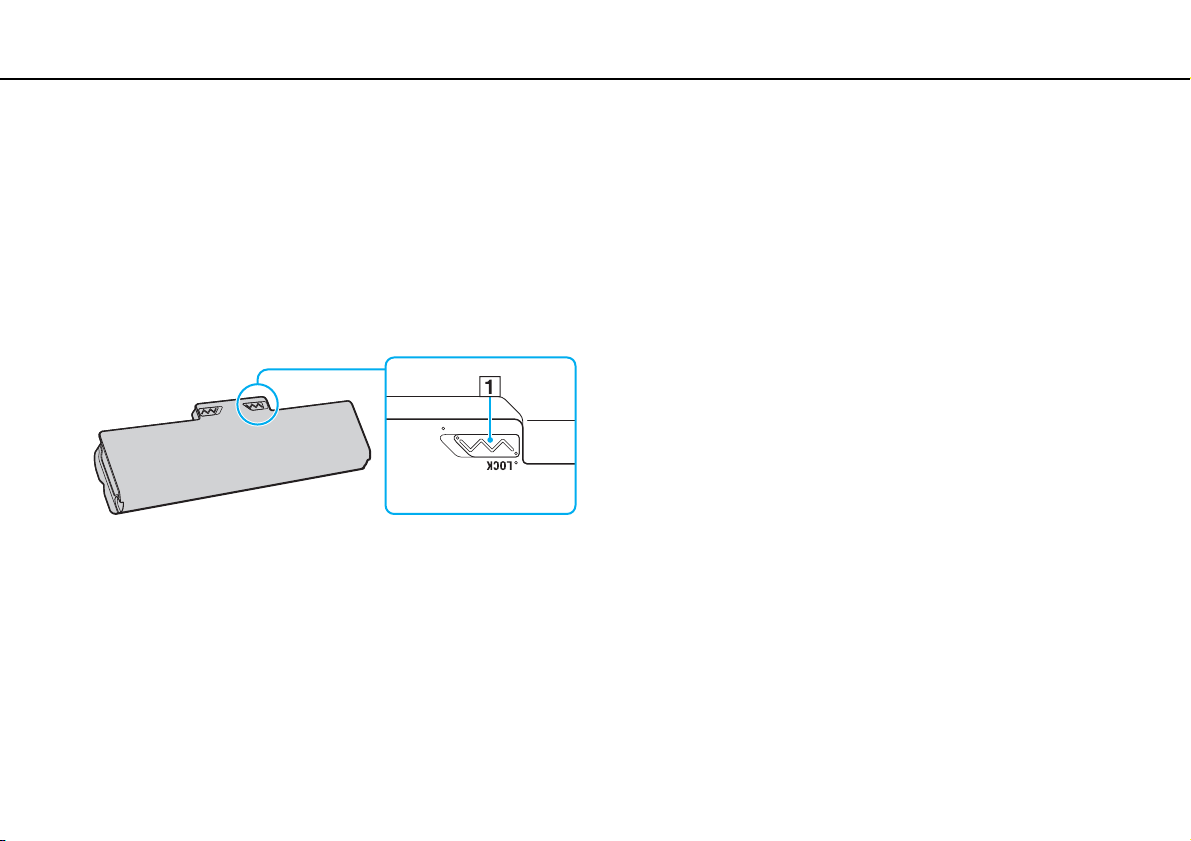
Cum să începem >
Utilizarea acumulatorului
Utilizarea acumulatorului
Acumulatorul furnizat odată cu computerul nu este încărcat în întregime în momentul livrării.
Instalarea/îndepărtarea acumulatorului
Pentru a instala acumulatorul
1 Opriţi computerul şi închideţi capacul ecranului LCD.
2 Glisaţi spre interior comutatorul LOCK (1) al acumulatorului.
19
nN

Cum să începem >
Utilizarea acumulatorului
20
nN
3 Glisaţi acumulatorul în diagonală în compartimentul pentru acumulator până când ieşitura (2) de pe oricare dintre părţile
compartimentului pentru acumulator se potriveşte în locaşul decupat în formă de U (3) de pe oricare din părţile
acumulatorului.
4 Împingeţi acumulatorul în jos, în compartiment, până se fixează la locul său.
5 Glisaţi spre exterior comutatorul LOCK al acumulatorului pentru a fixa acumulatorul în computer.
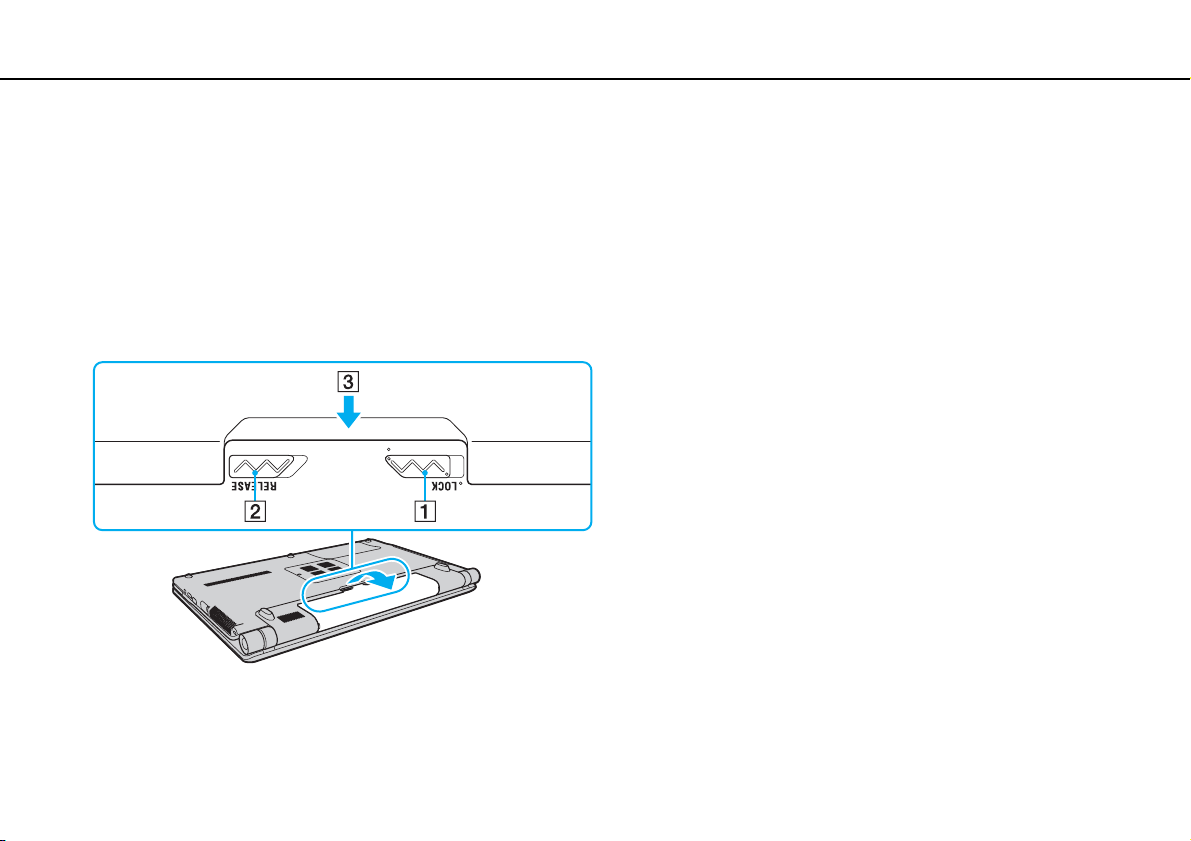
Cum să începem >
Utilizarea acumulatorului
21
nN
Pentru a îndepărta acumulatorul
!
Este posibil să pierdeţi date dacă îndepărtaţi acumulatorul în timp ce computerul este pornit şi nu este conectat la adaptorul CA sau dacă îndepărtaţi acumulatorul în
timp ce computerul este în modul Repaus.
1 Opriţi computerul şi închideţi capacul ecranului LCD.
2 Glisaţi spre interior comutatorul LOCK (1) al acumulatorului.
3 Glisaţi spre interior şi ţineţi de clapeta RELEASE (2) a acumulatorului, puneţi vârful degetului sub clapa (3) de pe acumulator
şi ridicaţi acumulatorul în direcţia indicată de săgeată, apoi scoateţi-l din computer.
!
Unii acumulatori reîncărcabili nu respectă standardele Sony de calitate şi siguranţă. Din motive de securitate acest computer funcţionează doar cu acumulatori
Sony originali, proiectaţi pentru acest model. Dacă se instalează un acumulator neautorizat, acesta nu se va încărca, iar computerul nu va funcţiona.

Cum să începem >
Utilizarea acumulatorului
Încărcarea acumulatorului
Acumulatorul furnizat odată cu computerul nu este încărcat în întregime în momentul livrării.
Pentru a încărca acumulatorul
1 Instalaţi acumulatorul.
2 Conectaţi computerul la o sursă de curent cu adaptorul CA.
Indicatorul luminos pentru încărcare este aprins în timp ce acumulatorul se încarcă. Atunci când acumulatorul se încarcă
până aproape de nivelul maxim de încărcare pe care l-aţi selectat cu ajutorul funcţiilor de încărcare a acumulatorului,
indicatorul de încărcare se stinge.
Starea indicatorului de încărcare Ce înseamnă
Aprins, de culoare portocalie Acumulatorul se încarcă.
Clipeşte împreună cu indicatorul
verde de alimentare
Clipeşte împreună cu indicatorul
portocaliu de alimentare
Clipeşte rapid, în culoarea portocalie A survenit o eroare a acumulatorului, din cauza unui
Acumulatorul este pe punctul de a se descărca.
(modul Normal)
Acumulatorul este pe punctul de a se descărca.
(modul Repaus)
acumulator avariat sau a unui acumulator deblocat.
22
nN
!
Încărcaţi acumulatorul conform descrierii din acest manual cu privire la prima încărcare a acumulatorului.

Cum să începem >
Utilizarea acumulatorului
Ţineţi acumulatorul în computer atât timp cât acesta este conectat direct la sursa de CA. Acumulatorul continuă să se încarce în timp ce utilizaţi computerul.
Atunci când acumulatorul se descarcă şi indicatoarele luminoase de încărcare şi de alimentare clipesc împreună, trebuie fie să conectaţi adaptorul CA pentru
a reîncărca acumulatorul, fie să opriţi computerul şi să instalaţi un acumulator încărcat.
Computerul dumneavoastră este furnizat cu un acumulator litiu ion şi poate fi reîncărcat oricând. Încărcarea unui acumulator parţial descărcat nu afectează durata de
viaţă a acumulatorului.
23
nN
Puteţi prelungi viaţa acumulatorului dacă activaţi funcţia de îngrijire a acumulatorului din
În timp ce unele aplicaţii software sau dispozitive periferice se află în uz, este posibil ca computerul să nu intre în modul Hibernare, chiar şi atunci când durata de viaţă
rămasă a acumulatorului se reduce. Pentru a evita pierderea de date atunci când computerul funcţionează cu acumulatorul, salvaţi frecvent datele şi activaţi manual
un mod de administrare a energiei, precum Repaus sau Hibernare.
Dacă acumulatorul se descarcă în timp ce computerul se află în modul Repaus, veţi pierde toate datele nesalvate. Revenirea la starea de lucru anterioară este imposibilă.
Pentru a evita pierderea de date, salvaţi frecvent datele.
Battery Charge Functions
cu
VAIO Control Center
.

Cum să începem >
Utilizarea acumulatorului
24
nN
Prelungirea vieţii acumulatorului
Când computerul funcţionează cu alimentare de la acumulator, puteţi prelungi durata de viaţă a acumulatorului prin
următoarele metode.
❑ Reduceţi luminozitatea LCD a ecranului computerului.
❑ Utilizaţi modul de economisire a energiei. Consultaţi Utilizarea modurilor de economisire a energiei (pagina 26) pentru
mai multe informaţii.
❑ Schimbaţi setările de economisire a energiei din Opţiuni de alimentare. Consultaţi Utilizarea VAIO Power Management
(pagina 93) pentru mai multe informaţii.
❑ Setaţi tapetul din Long Battery Life Wallpaper Setting ca fundal al desktopului cu ajutorul VAIO Control Center.
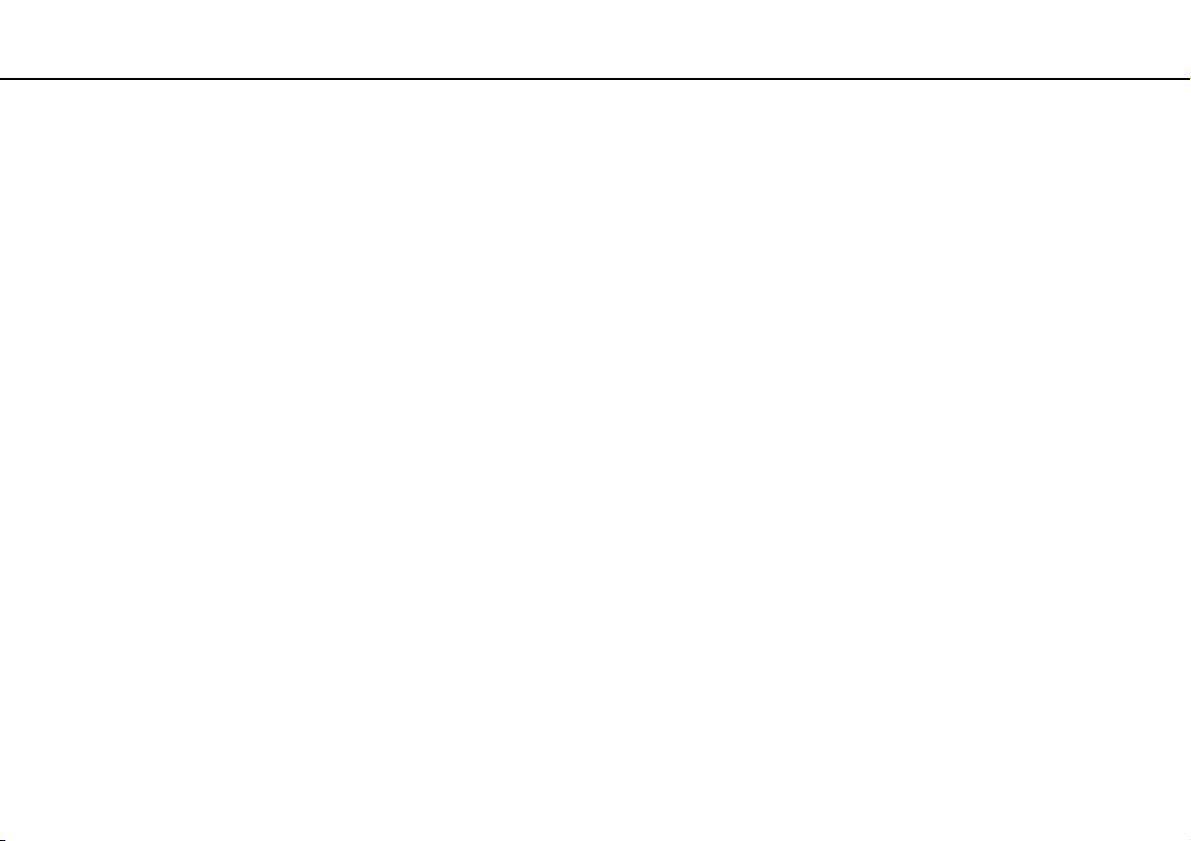
Cum să începem >
Închiderea în siguranţă a computerului
25
nN
Închiderea în siguranţă a computerului
Pentru a evita pierderea de date nesalvate, opriţi corespunzător computerul, după cum este descris mai jos.
Pentru a opri computerul
1 Opriţi dispozitivele periferice conectate la computer.
2 Faceţi clic pe Start şi pe butonul Închidere.
3 Răspundeţi la orice mesaje ce vă avertizează să salvaţi documentele sau să luaţi în considerare alţi utilizatori şi aşteptaţi
ca computerul să se închidă automat.
Indicatorul luminos de alimentare se stinge.
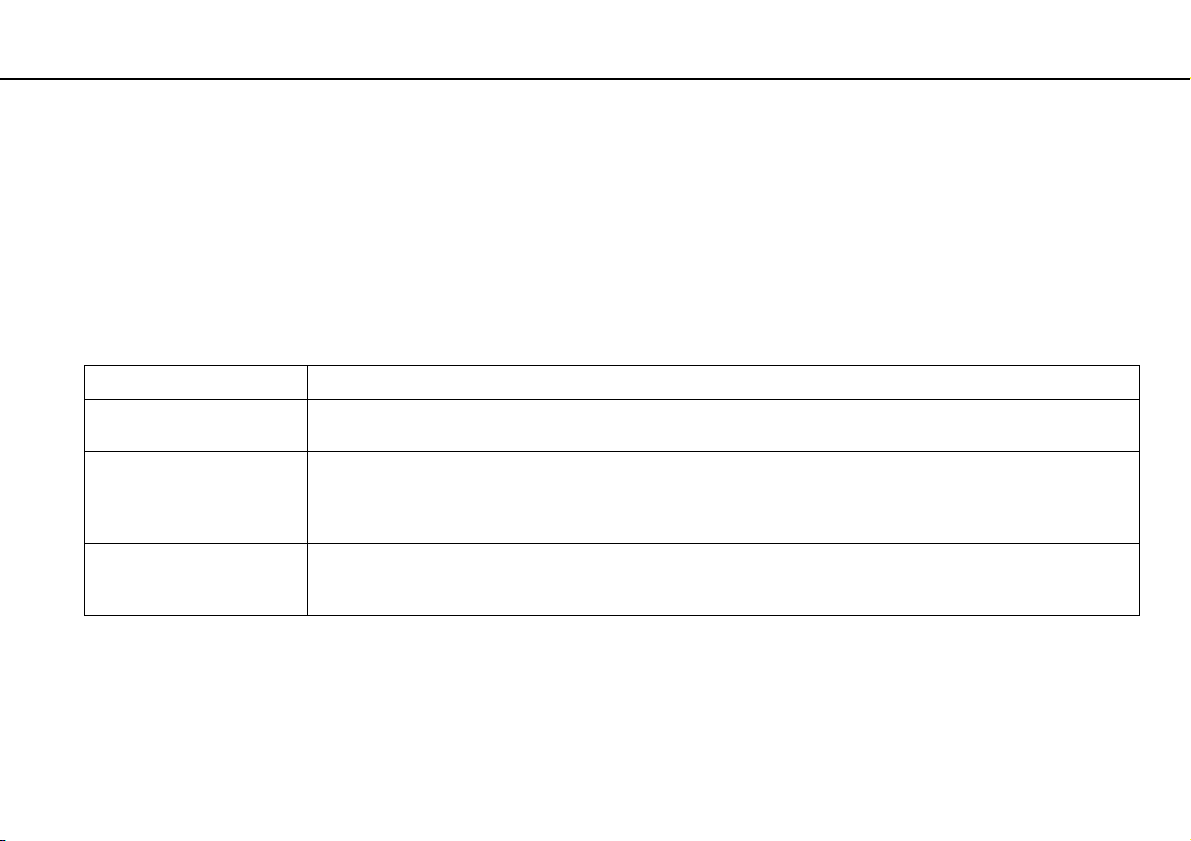
Cum să începem >
Utilizarea modurilor de economisire a energiei
26
nN
Utilizarea modurilor de economisire a energiei
Puteţi profita de setările de gestionare a energiei pentru a conserva durata de viaţă a acumulatorului. În plus faţă de modul
normal de operare, computerul are două moduri distincte de economisire a energiei pentru a se potrivi preferinţelor
dumneavoastră: Repaus şi Hibernare.
!
Dacă nu doriţi să folosiţi computerul pentru o perioadă lungă de timp şi acesta nu este alimentat de la priză, activaţi modul Hibernare sau opriţi computerul.
Dacă acumulatorul se descarcă în timp ce computerul se află în modul Repaus, veţi pierde toate datele nesalvate. Revenirea la starea de lucru anterioară este
imposibilă. Pentru a evita pierderea de date, salvaţi frecvent datele.
Mod Descriere
Modul Normal Aceasta este starea normală a computerului în timp ce se află în uz. Indicatorul luminos verde este aprins în timp ce
Modul Repaus În modul repaus ecranul LCD se opreşte şi dispozitivul (dispozitivele) de stocare încorporat(e) şi microprocesorul
Modul Hibernare În timp ce computerul se află în modul Hibernare, starea sistemului este salvată pe dispozitivul(ele) de stocare
computerul se află în acest mod.
intră într-un mod de consum scăzut de energie. Indicatorul luminos portocaliu clipeşte rar în timp ce computerul
se află în acest mod. Computerul iese din modul Repaus mai rapid decât din modul Hibernare. Cu toate acestea,
modul Repaus utilizează mai multă energie decât modul Hibernare.
încorporat(e) şi alimentarea este oprită. Chiar şi atunci când acumulatorul se descarcă, datele nu vor fi pierdute.
Indicatorul luminos este stins în timp ce computerul se află în acest mod.
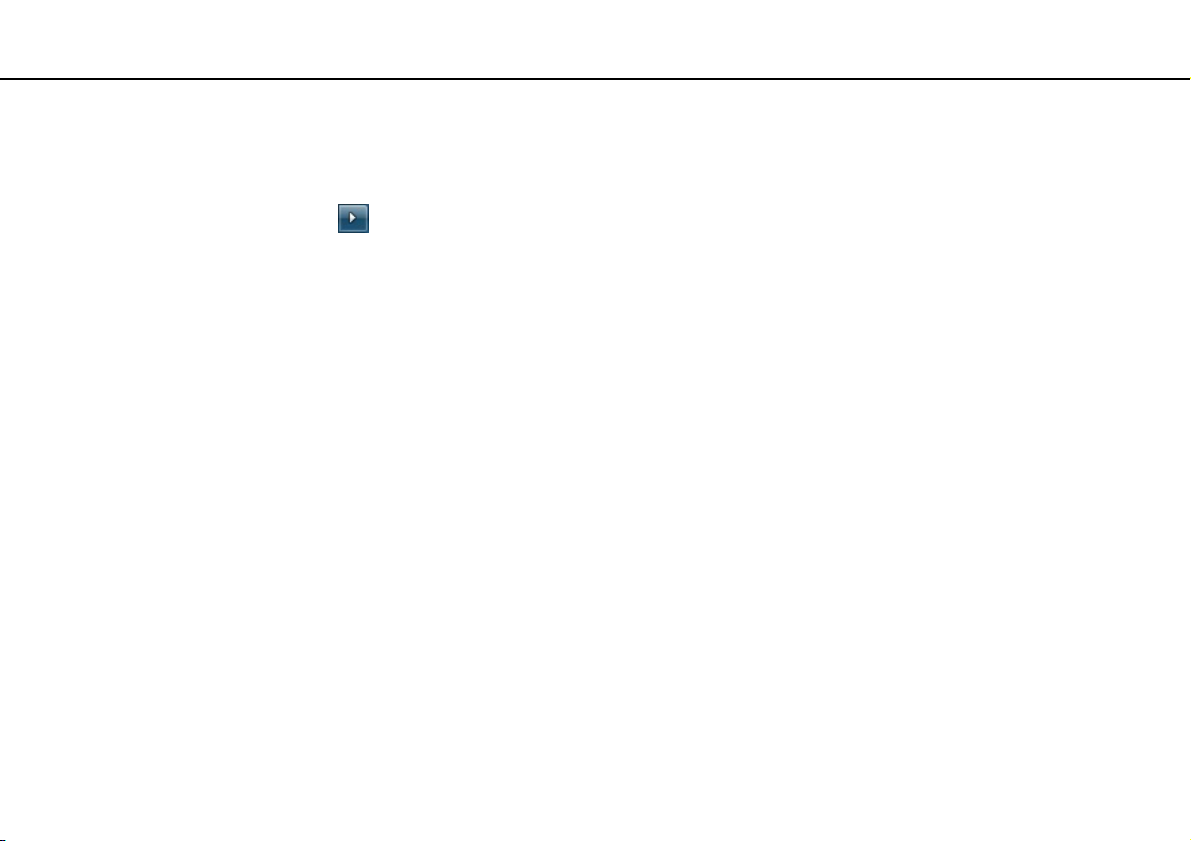
Cum să începem >
Utilizarea modurilor de economisire a energiei
Utilizarea modului Repaus
Pentru a activa modul Repaus
Faceţi clic pe Start, pe săgeata de lângă butonul Închidere şi apoi pe Repaus.
Pentru a reveni la modul Normal
❑ Apăsaţi orice tastă.
❑ Apăsaţi butonul de alimentare de pe computer.
!
Dacă ţineţi apăsat butonul de alimentare timp de cel puţin patru secunde, computerul se va opri automat. Veţi pierde toate datele nesalvate.
Utilizarea modului Hibernare
Pentru a activa modul Hibernare
Apăsaţi tastele Fn+F12.
În mod alternativ, puteţi faceţi clic pe Start, pe săgeata de lângă butonul Închidere şi apoi pe Hibernare.
!
Nu mutaţi computerul înainte ca indicatorul de alimentare să se stingă.
27
nN
Pentru a reveni la modul Normal
Apăsaţi butonul de alimentare.
!
Dacă ţineţi apăsat butonul de alimentare timp de cel puţin patru secunde, computerul se va opri automat.
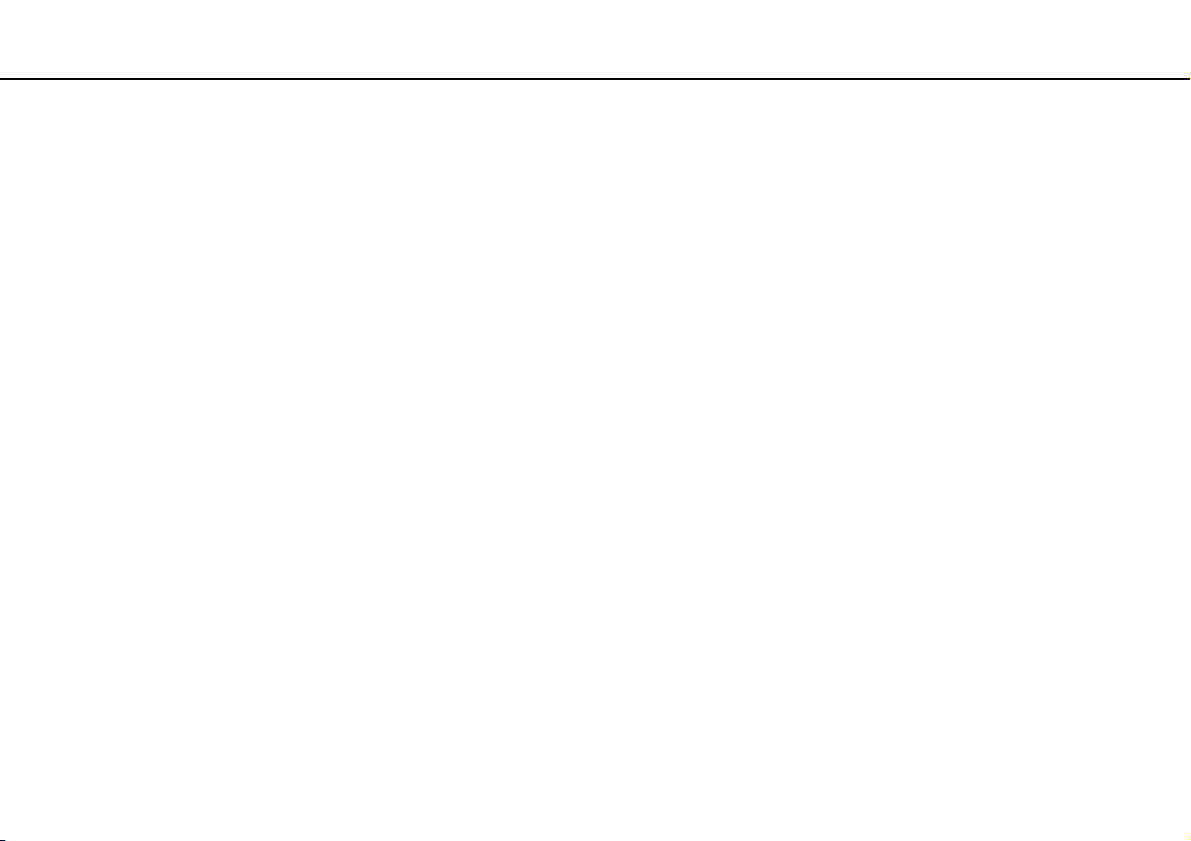
Cum să începem >
Actualizarea computerului
28
nN
Actualizarea computerului
Asiguraţi-vă că instalaţi cele mai recente actualizări pe computerul dumneavoastră, utilizând următoarele aplicaţii software,
astfel încât computerul să poată funcţiona mai eficient.
❑ Windows Update
Faceţi clic pe Start, Toate programele şi pe Windows Update şi apoi urmaţi instrucţiunile de pe ecran.
❑ VAIO Update 4
Faceţi clic pe Start, Toate programele, VAIO Update 4 şi pe Go to VAIO Web Support şi apoi urmaţi instrucţiunile de
pe ecran.
!
Computerul trebuie să fie conectat la Internet pentru a descărca actualizările.
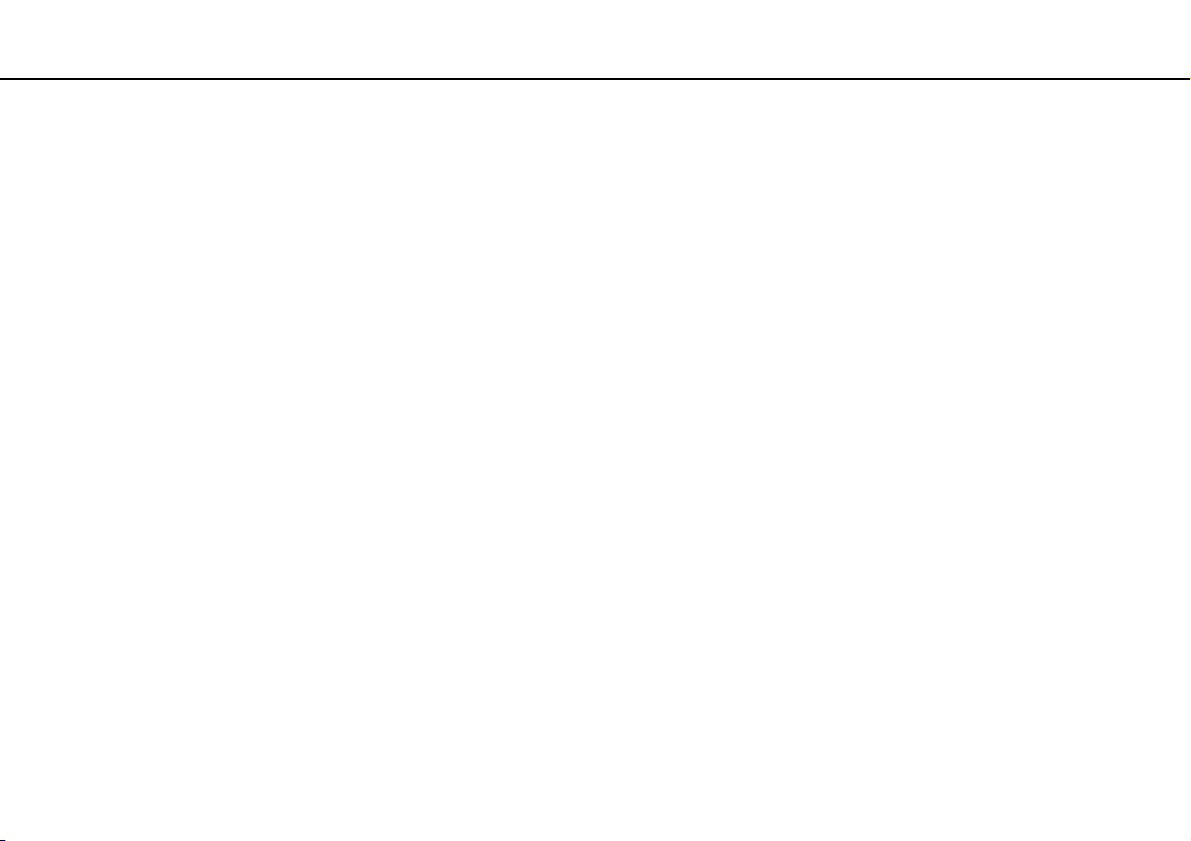
Cum să utilizaţi computerul VAIO >
Cum să utilizaţi computerul VAIO
Această secţiune descrie cum să obţineţi cele mai bune rezultate folosind computerul VAIO.
❑ Utilizarea tastaturii (pagina 30)
❑ Utilizarea dispozitivului Touch Pad (pagina 32)
❑ Utilizarea butoanelor cu funcţii speciale (pagina 33)
❑ Utilizarea camerei încorporate (pagina 34)
❑ Utilizarea unităţii de disc optice (pagina 35)
❑ Utilizarea suportului „Memory Stick” (pagina 43)
❑ Utilizarea altor module/cartele de memorie (pagina 49)
❑ Utilizarea Internetului (pagina 55)
❑ Utilizarea reţelei (LAN) (pagina 56)
❑ Utilizarea Wireless LAN (pagina 57)
❑ Utilizarea funcţiei Bluetooth (pagina 64)
29
nN
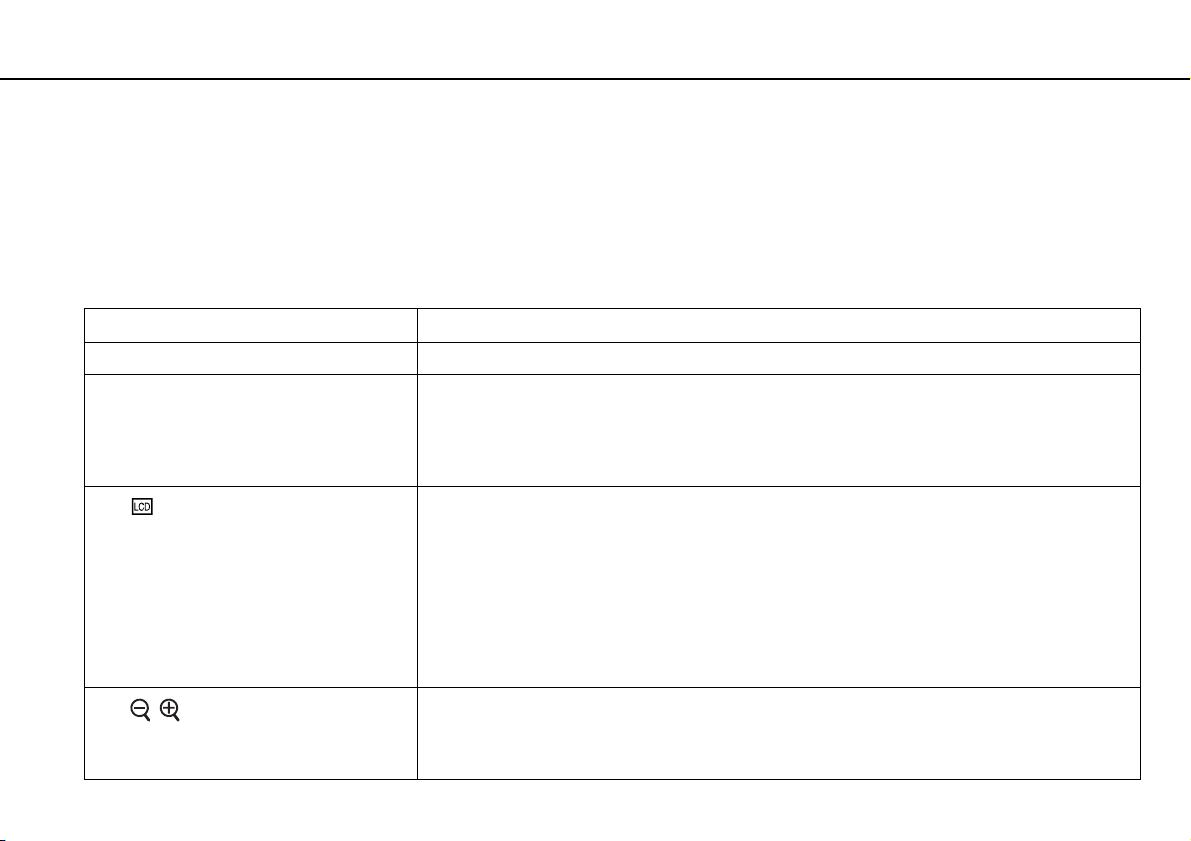
Cum să utilizaţi computerul VAIO >
Utilizarea tastaturii
Utilizarea tastaturii
Tastatura este prevăzută cu taste suplimentare care realizează sarcini specifice modelului.
Combinaţii şi funcţii cu tasta Fn
Unele funcţii ale tastaturii pot fi utilizate numai după ce sistemul de operare s-a iniţializat complet.
Combinaţie/Opţiune Funcţie
Fn + % (F2): întreruperea sunetului Porneşte şi opreşte difuzoarele încorporate sau căştile.
Fn + 8 (F5/F6): control al luminozităţii Modifică luminozitatea ecranului LCD a computerului dumneavoastră.
Pentru a creşte intensitatea luminozităţii, ţineţi apăsate tastele Fn+F6 sau apăsaţi tastele Fn+F6 şi
apoi tasta M sau ,.
Pentru a descreşte intensitatea luminozităţii, ţineţi apăsate tastele Fn+F5 sau apăsaţi tastele Fn+F5
şi apoi tasta m sau <.
Fn + /T (F7): ieşire dispozitiv de afişaj
Schimbă ieşirea video între ecranul computerului, un monitor extern, ieşire simultană către ambele şi
monitoare multiple cu ambele care funcţionează ca un singur desktop. Apăsaţi tasta Enter pentru
a selecta ieşirea video.
!
Dacă deconectaţi un cablu al monitorului de la computer în timp ce este selectat un monitor extern ca destinaţie a ieşirii video,
ecranul computerului se opreşte. Într-un astfel de caz, apăsaţi de două ori tasta
apăsaţi tasta
Enter
pentru a comuta ieşirea video la ecranul computerului.
nN
F7
în timp ce ţineţi apăsată tasta Fn şi apoi
30
Fn + / (F9/F10): panoramare
Este posibil ă nu fie acceptate monitoare multiple, în funcţie de sistemul de operare al computerului.
Schimbă dimensiunea unei imagini sau a unui document afişat cu unele aplicaţii software.
Pentru a face ca vizualizarea să pară mai mică şi mai îndepărtată (micşorare), apăsaţi tastele Fn+F9.
Pentru a face ca vizualizarea să pară mai mare şi mai apropiată (mărire), apăsaţi tastele Fn+F10.
Consultaţi fişierul ajutor inclus în VAIO Control Center pentru informaţii suplimentare.
